如何使用這五個工具在 Android 上製作視頻拼貼
您想一次合併所有視頻但不知道如何操作嗎?好吧,您已到達正確的頁面!在這篇文章中,您將學到 如何在Android上製作視頻拼貼 通過這篇文章中寫的四個應用程序的幫助。
事不宜遲,請查看下面的數據列表,以幫助您使視頻更具吸引力。
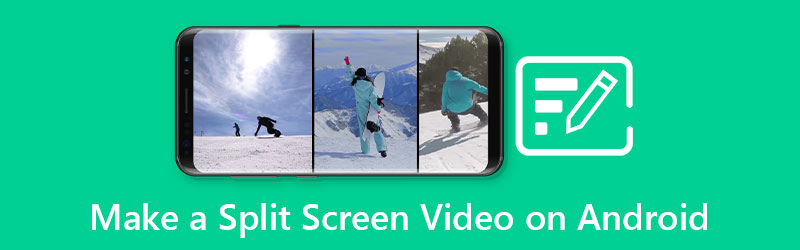
第 1 部分。 專業製作分屏視頻的推薦方法
如果您正在尋找可以幫助您拼貼您最喜愛的視頻剪輯的專業軟件, Vidmore視頻轉換 是這個!這是一個多用途的應用程序,因為它能夠轉換、提取和剪切音頻和視頻。除此之外,您可以輕鬆理解這個應用程序,因為它不僅是為專業編輯而構建的,也是為初學者構建的。
借助這款功能強大的軟件,您可以輕鬆製作視頻拼貼,而不會受到編輯工具的困擾。因為只要您選擇了所需的模板,您就可以立即製作視頻拼貼。因此,事不宜遲,為了完成給定的書面數據,這裡是有關如何製作視頻拼貼畫的指南。
第1步: 下載視頻拼貼製作工具
首先,通過點擊下面指示的下載按鈕下載視頻拼貼製作工具。然後,在您的程序上安裝並啟動它。
第2步: 添加您的視頻剪輯
在您的系統上啟動應用程序後,勾選 大學 屏幕主界面上方的選項卡。進入拼貼部分後,選擇所需的佈局,然後單擊 加 標誌。
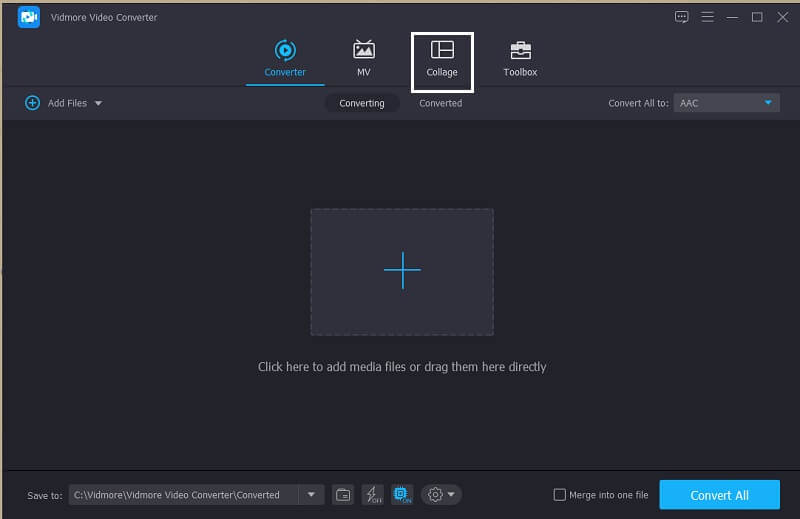
第三步: 製作視頻拼貼
添加要拼貼的視頻片段後,您可以插入背景音樂。只需單擊 音訊 選項卡然後勾選 加 簽名,然後從您的曲目中選擇一個音軌 圖書館.要為您的剪輯添加不同的效果,請單擊 篩選 面板以對您的視頻應用效果。
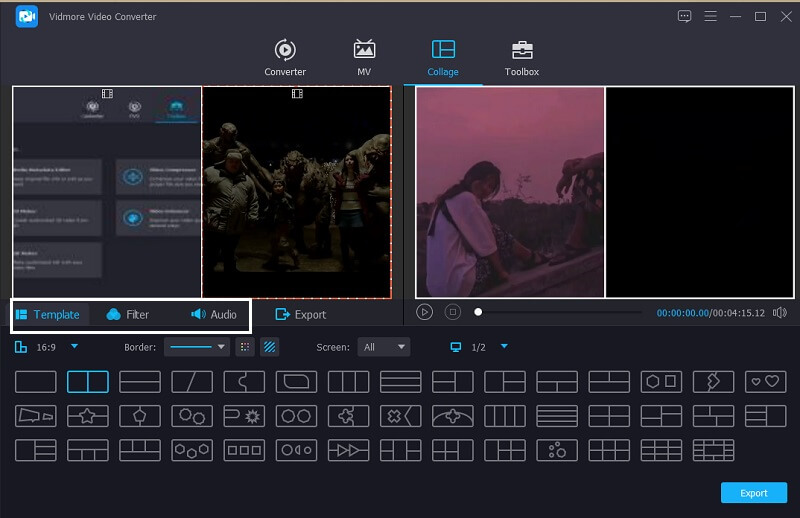
第4步: 導出視頻拼貼
應用所有模板和過濾器後,轉到 出口 工具主界面下方選項卡,點擊 開始導出 獲取分屏視頻。
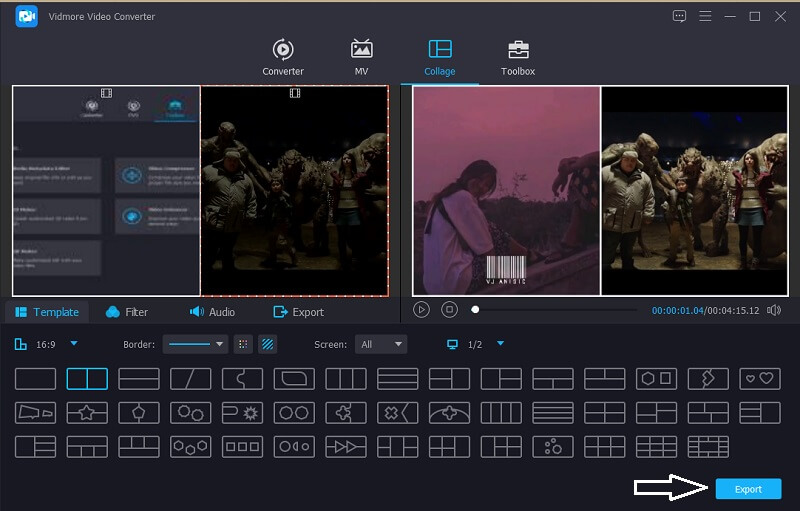
第 2 部分。 如何在 Android 上製作分屏視頻
視頻編輯應用程序確實是移動設備上無法刪除的工具之一。也許擁有編輯應用程序的因素之一是因為我們都希望在我們錄製的視頻剪輯上發揮創意。例如,您想要拼貼錄製的視頻,再次需要編輯應用程序。有很多應用程序可以幫助您製作視頻拼貼畫,在這一部分,我們將與您分享。看看下面的視頻拼貼製作者列表以及他們的分步過程。
1. Vidstitch Free - 視頻拼貼
通過 Vidstitch,您可以使用 Android 設備輕鬆創建視頻拼貼。此外,您可以選擇您想要的框架。憑藉其用戶友好的界面,您可以在眨眼間輕鬆創建出色的視頻!想知道如何在此應用程序中創建分屏視頻並在社交網絡上與您的朋友分享嗎?查看以下步驟。
第1步:從 Google Play 獲取 Vidstitch Free 並將其安裝在您的設備上。之後,打開工具。
第2步:然後通過單擊選擇您想要的佈局 模板 然後點擊 選擇視頻 選項卡以添加要拼貼的視頻。
第三步:對視頻剪輯進行調整後,您現在可以單擊 救 按鈕將視頻拼貼上傳到您的 照片庫.
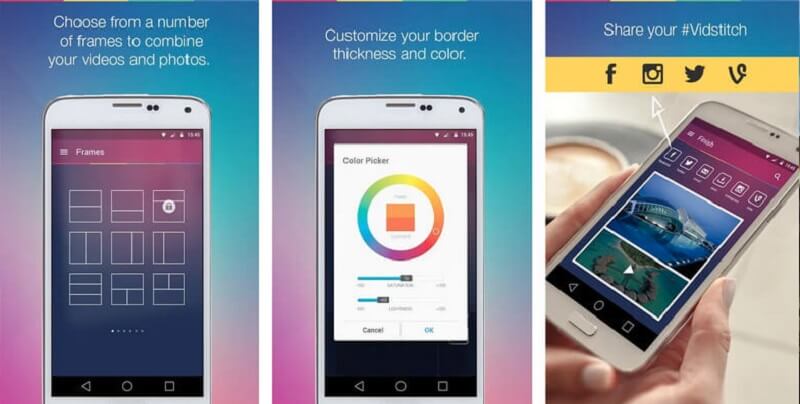
2. 巧影大師
說到一個也很出名的應用程序,尤其是那些喜歡嘗試視頻剪輯的人。由於此應用程序包含不同的編輯功能,例如剪切、修剪、旋轉,甚至製作分屏。它還提供了不同的內置過濾器,您可以將其應用於視頻剪輯。如果您想使用此工具製作分屏視頻,請使用以下方法。
第1步:在您的設備上下載並安裝巧影。點擊 開始 按鈕開始。之後,按 創建新的 選項卡並選擇 長寬比 你要的那個。
第2步:下一步是,單擊視頻剪輯 時間線 然後點擊 層 那麼 媒體 供您選擇要拼貼的視頻並選擇將提供的佈局。
第三步:製作完視頻拼貼後,單擊 救 右上方的圖標,然後單擊 儲存影片 在將出現的下一頁。
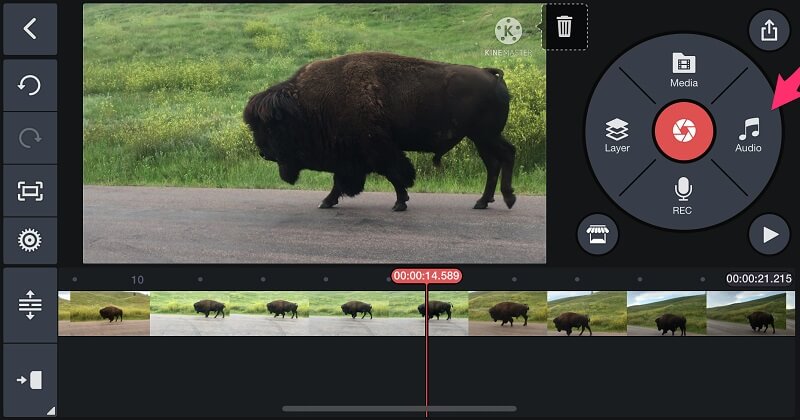
3. 萬歲視頻
VivaVideo 是另一個可幫助您組合視頻剪輯的免費視頻拼貼製作工具。這個應用程序也是每個人都使用的最推薦的工具之一。它具有具有驚人效果和過渡的高質量視頻模板。此外,如果您打算成為內容創建者,那麼它是一個很好的開端。聽起來很有趣吧?為了更好地指導您如何使用此工具,這裡有一個快速指南,您可以在下面參考。
第1步:轉到您的 Google Play 並查找 Video Editor&Maker – VivaVideo。安裝應用程序後,打開它並單擊 新項目 選項卡並添加您想要的第一個視頻剪輯。
第2步:之後,單擊時間軸上的剪輯,然後單擊 文本和外匯 下面的選項,然後選擇 覆蓋.點擊該標籤後,選擇要拼貼的另一個視頻並點擊 完成了 按鈕。
第三步:根據您想要的拼貼類型完成調整視頻後,您現在可以單擊 救 按鈕以獲取您製作的視頻拼貼。
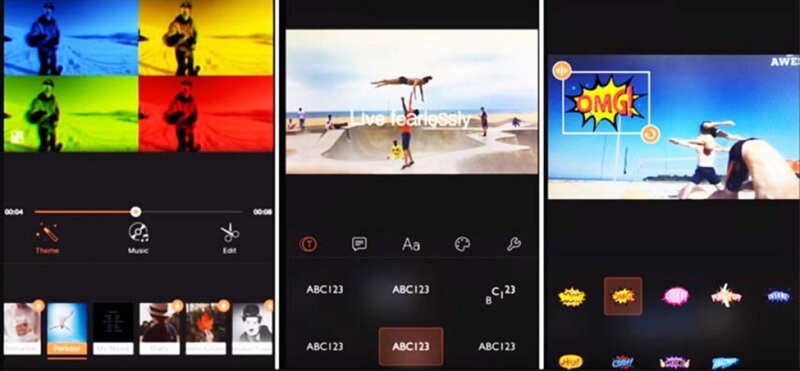
4. InShot
易於使用的視頻編輯應用程序列表中的最後一個是 InShot。這個工具幾乎包含了編輯器必須具備的所有強大的編輯功能,而且使用起來非常方便。 inShot 應用程序將幫助您成為無需專業技能的即時視頻編輯器。這就是為什麼您可以通過此應用程序的幫助輕鬆製作視頻拼貼畫的原因。要了解此工具的工作原理,請參閱下面的快速瀏覽。
第1步:在您的 Google Play 上找到 Video Editor & Video Maker – InShot,然後將其安裝到您的設備上。之後點擊 視頻 按鈕並添加所需的剪輯。
第2步:添加文件後,單擊 時間線 然後選擇 畫中畫 從下面提供的選項中選擇按鈕並添加您想要的另一個視頻。
第三步:確定所做的更改後,單擊屏幕上方的“保存”選項卡並等待轉換過程完成。
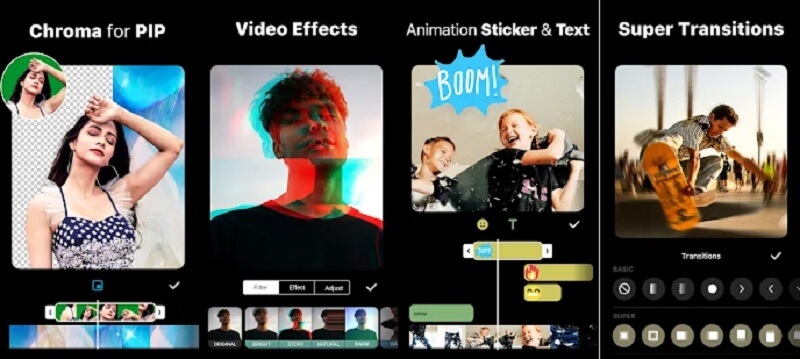
第 3 部分。 關於如何在 Android 上製作分屏視頻的常見問題解答
1.巧影導出視頻質量會下降嗎?
不,因為您可以調整分辨率,甚至可以選擇視頻質量,無論您想要高還是低。
2. 您在 VivaVideo 中轉換視頻的最大分鐘數是多少?
您可以在 VivaVideo 中導出視頻的最大分鐘數僅為五分鐘。
3. 什麼應用程序在轉換時不需要視頻限制?
您可以信賴的最合適的應用程序是 Vidmore視頻轉換.您可以在此應用程序中製作視頻拼貼,而不必擔心視頻限制。
結論
通過本文中編寫的應用程序的幫助,您將了解 如何在Android上製作視頻拼貼.您現在可以為您創建一個並與您的朋友分享!


